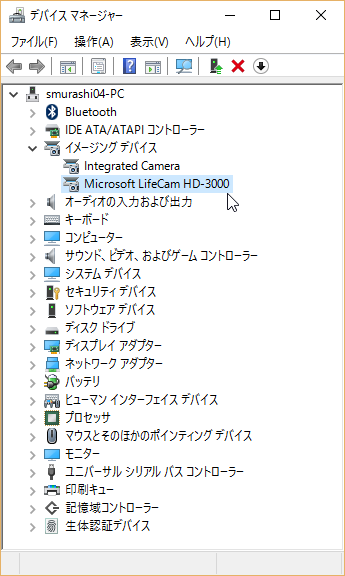
Windows 10 Hyper-V は検証環境を構築するのに便利が良いので、使われている方も多いかと思います。
VM とのファイル共有であれば、拡張セッションでコピペしたり、ドライブリダイレクトでホストとVMでデータ授受が可能ですが、Web カメラ等の非ストレージ USB デバイスを VM に渡すことができません。
この問題を解決するのが「RemoteFX USB リダイレクト」です。
RemoteFX USB リダイレクトを有効にするには、接続先(VM)に Windows 10 Enterprise が必要です。(Pro
は NG)
接続元(Hyper-Vホスト)は Pro でもリダイレクトは可能でした。
この制限は、RemoteFX が VDI のための機能だからと思われます。
x86 と x64 のクロスプラットフォームでのリダイレクトができるかは確認していませんが、要らぬトラブルを避けるためには x64 で統一した方が良いでしょう。
それでは、ホストで認識されている USB カメラを RemoteFX USB リダイレクトしてみましょう。
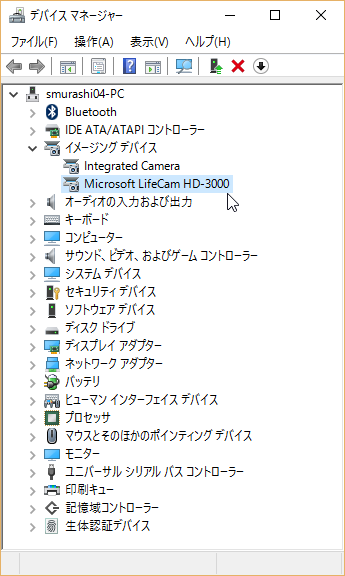
Windows 10 Hyper-V VM の Windows 10 Enterprise x64 環境に Web カメラをリダイレクトしてみます。(Gen1/2どちらでもok)
まずは RemoteFX USB リダイレクトするために、GPO で RemoteFX USB リダイレクトを許可します。
[コンピュータの構成]-[管理用テンプレート]-[Windowsコンポーネント]-[リモートデスクトップサービス]-[リモートデスクトップ接続のクライアント]-[RemoteFX USBデバイスリダイレクト]-[サポートされている他のRemoteFX USBデバイスの、このコンピュータからのRDPリダイレクトを許可する]
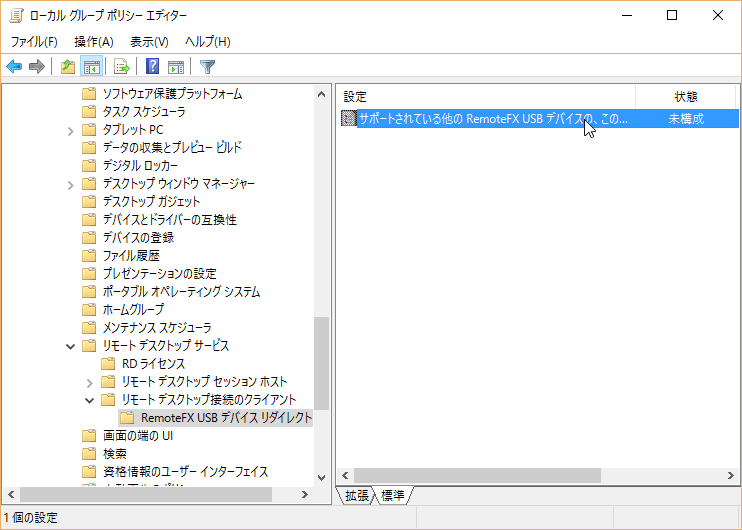
このポリシーを有効にして、アクセス権を「管理者のみ」か「管理者とユーザー」に与え、ポリシー設定後 PC を再起動します。
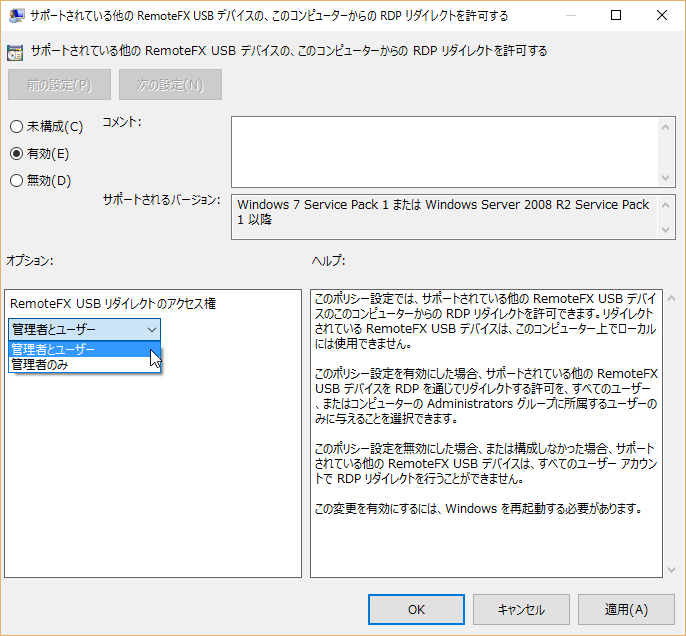
再起動後に Hyper-V マネージャーから VM の拡張セッション接続時に Web カメラをリダイレクトするように指定します。
オプションを展開
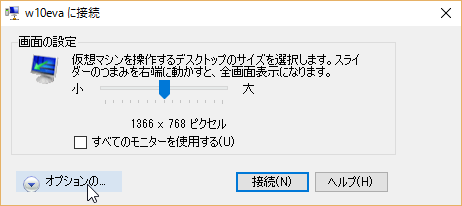
ローカルリソースの詳細
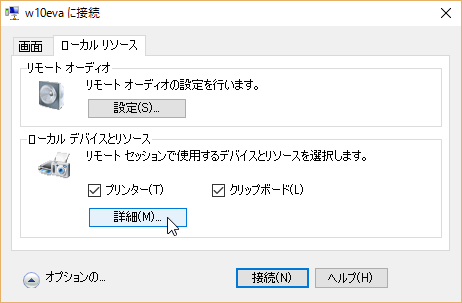
Web カメラを指定
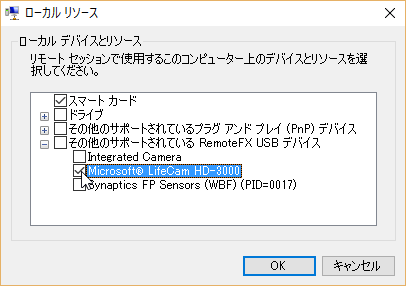
接続した VM のデバイスマネージャーを見ると、Web カメラが認識されています。
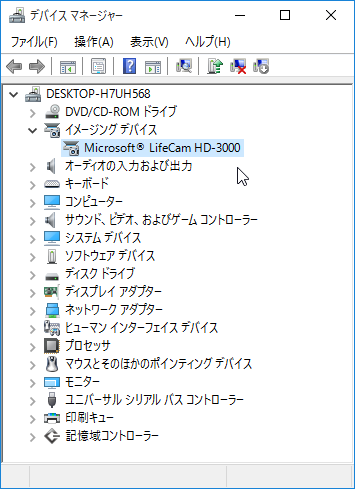
カメラアプリを起動するとを、ちゃんと機能していることが確認できますね。
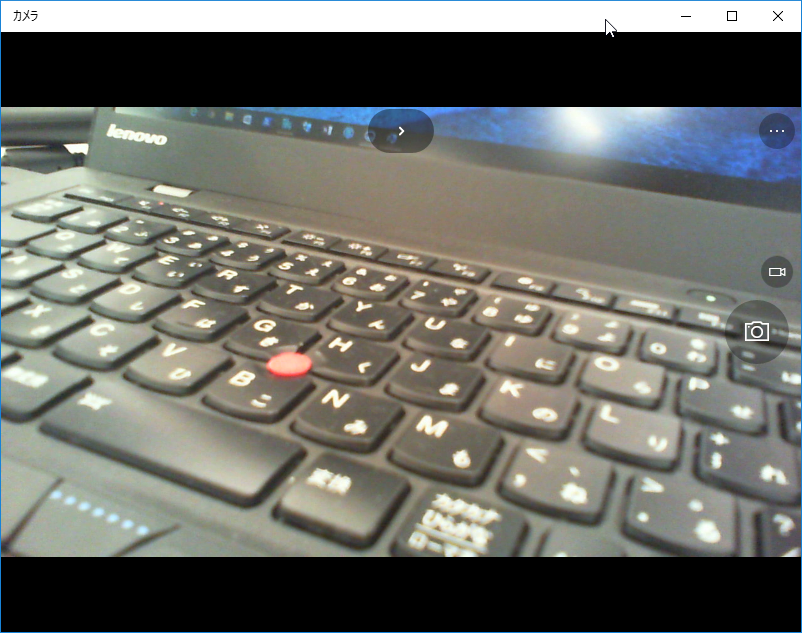
リモートデスクトップで RemoteFX USB リダイレクトする場合は、RemoteFX USB リダイレクト許可に加え、VM 側の GPO でもリダイレクト許可をします。
[コンピューターの構成]-[管理用テンプレート]-[Windows コンポーネント]-[リモート デスクトップ セッション ホスト]-[デバイスとリソースのリダイレクト]-[サポートされているプラグ アンド プレイ デバイスのリダイレクトを許可しない]
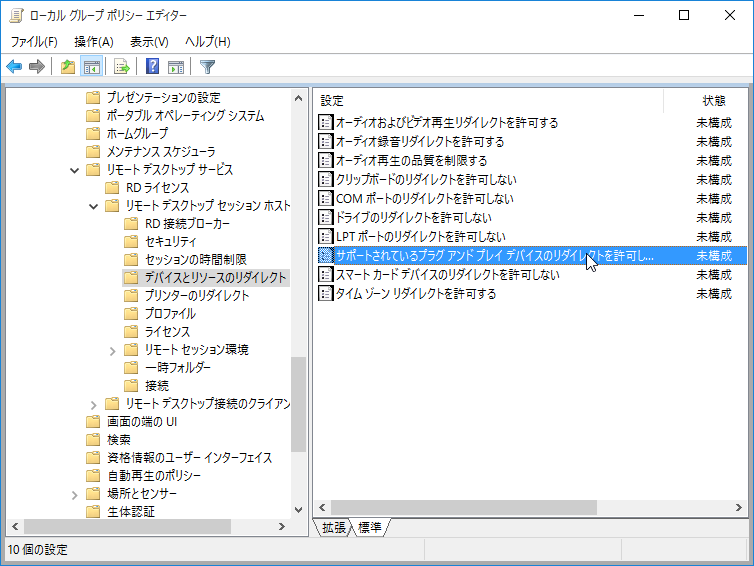
このポリシーを無効にします。
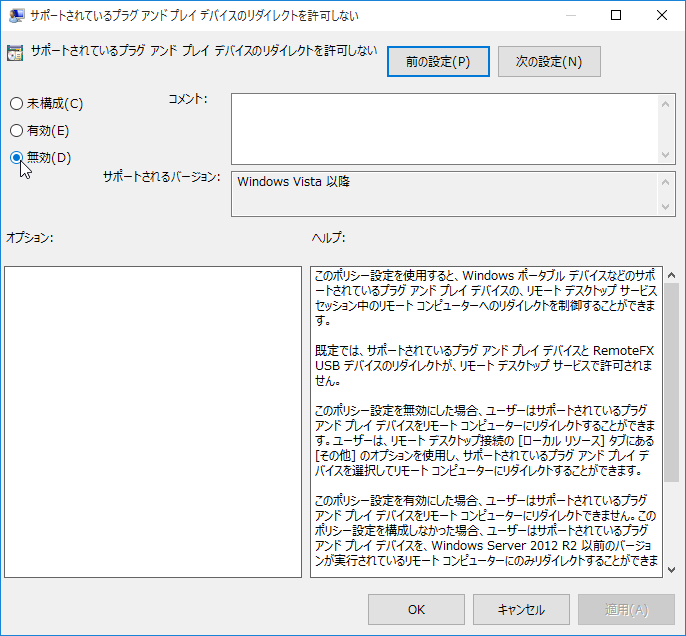
リモートデスクトップ接続で、Web カメラをリダイレクトするように指定します。
オプションの表示
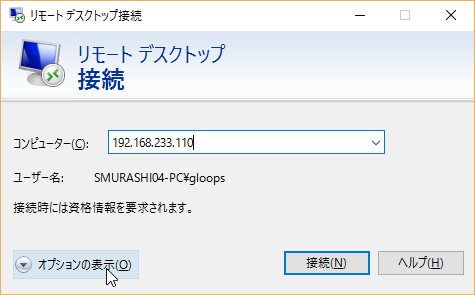
ローカルリソースの詳細
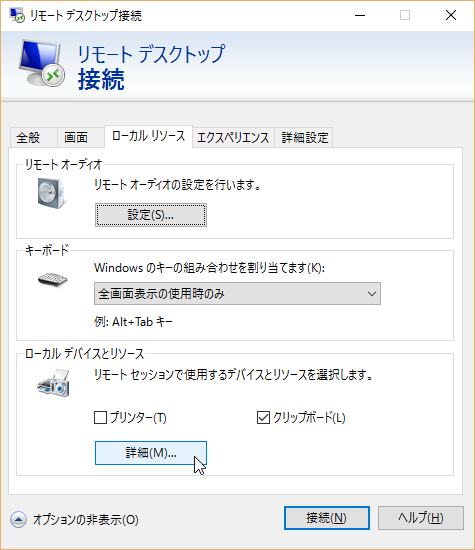
Webカメラの指定
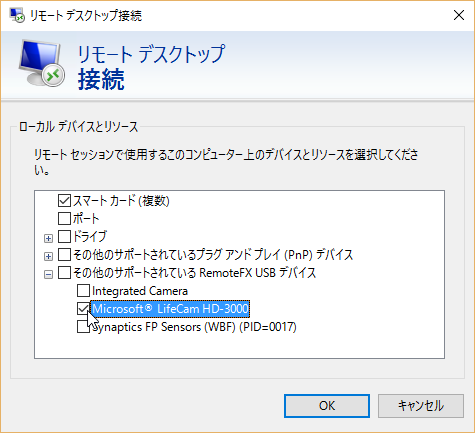
リモートデスクトップ接続した VM のデバイスマネージャーを見ると、Web カメラが認識されています。
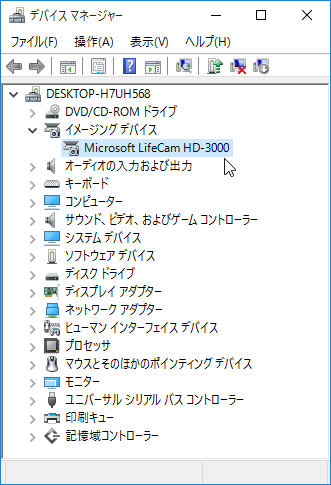
悩ましいことに、仮想マシン接続での RemoteFX USB リダイレクトをしようとしたときに、「その他サポートされている
RemoteFX USB デバイス」のチェックボックスが存在しない現象が起きる PC が存在します。
どうもハード依存な感じなのですが、ただいま調査中です。
![]()
![]()
Copyright © MURA All rights reserved.